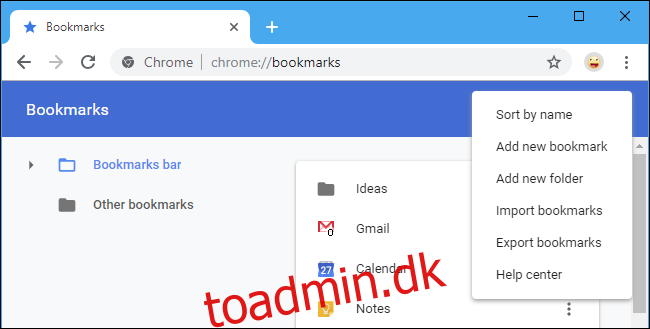Browserbogmærker kan blive et rod over tid. Har du brug for bogmærker til hundredvis af websider, du aldrig besøger? Sådan sikkerhedskopierer du dine bogmærker, renser dem effektivt og holder en mere organiseret browser fremadrettet.
Indholdsfortegnelse
Sikkerhedskopier dine bogmærker først
Det kan være svært at slette et stort antal bogmærker. Hvad hvis du har brug for en obskur webside, som du bogmærkede for tre år siden?
For at undgå denne stress skal du først sikkerhedskopiere dine bogmærker. Din browser kan eksportere dine bogmærker til en HTML-fil. Hvis du nogensinde har brug for nogle bogmærker, du har slettet, kan du se HTML-filen i din browser – eller endda importere den og få alle dine slettede bogmærker tilbage.
Det er nemt at begynde at slette et stort antal bogmærker, hvis de er sikkerhedskopieret. Du kan altid finde dem igen, hvis du har brug for dem – og der er en god chance for, at du ikke får brug for dem.
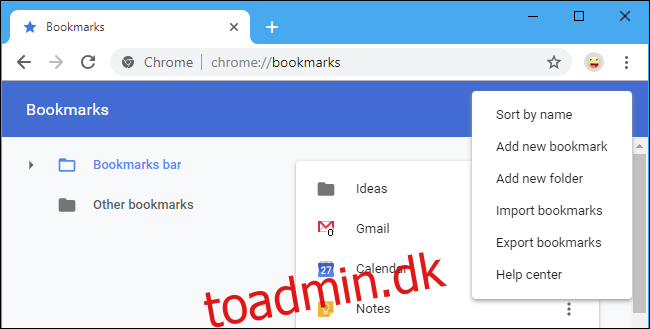
Sådan sikkerhedskopierer du dine bogmærker i alle de store browsere:
Google Chrome: Klik på menuen > Bogmærker > Bogmærkeadministrator. Klik på menuknappen i øverste højre hjørne af Bogmærkeadministrator-siden, og vælg “Eksporter bogmærker”.
Mozilla Firefox: Klik på menu > Bibliotek > Bogmærker > Vis alle bogmærker. I biblioteksvinduet skal du klikke på Importer og sikkerhedskopiering > Eksporter bogmærker til HTML.
Apple Safari: Klik på Filer > Eksporter bogmærker. Giv din fil et navn, og vælg en gemmeplacering.
Microsoft Edge: Klik på menuen > Indstillinger > Generelt > Importer eller eksporter. Vælg “Favoritter”, og klik på knappen “Eksporter til fil”.
Internet Explorer: Klik på ikonet Favoritter (stjerne) på værktøjslinjen, klik på pil ned til højre for Føj til favoritter, og vælg “Importer og eksporter.” Vælg “Eksporter til en fil”, klik på “Næste”, vælg “Favoritter”, klik på “Næste”, vælg hovedmappen “Favoritter”, klik på “Næste”, vælg en placering for filen, og klik på “Eksporter”.
Gem dine bogmærker et sikkert sted, såsom en Dropbox, Google Drive eller Microsoft OneDrive-mappe.
Når du er færdig, kan du dobbeltklikke på .html-filen for at se dens indhold. Du kan åbne filen og bruge Ctrl+F til at søge efter bogmærker, eller bruge din browsers bogmærkeimportfunktion til at gendanne bogmærkerne i din browser.
Fjern disse bogmærker
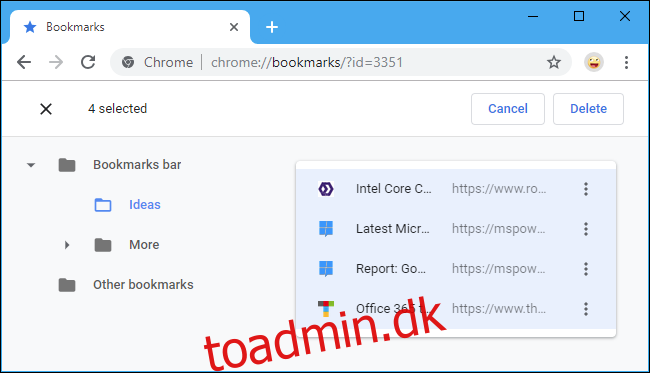
Nu kan du begynde at slette bogmærker. Det er sandsynligvis nemmere at gøre dette i din webbrowsers bogmærkehåndtering. For eksempel, for at åbne det i Chrome, skal du klikke på menu > Bogmærker > Bogmærkehåndtering.
Du kan højreklikke på et bogmærke eller en mappe og vælge “Slet” for at slette det, eller venstreklikke på et bogmærke og trykke på Delete-tasten på dit tastatur. For at vælge flere bogmærker skal du holde Ctrl-tasten nede, mens du venstreklikker på dem. For at vælge et udvalg af bogmærker skal du klikke på et, holde Shift-tasten nede og derefter klikke på et andet. Du kan holde Ctrl-tasten nede og klikke på valgte bogmærker for at fravælge dem. Tryk på Kommando-tasten i stedet for Ctrl-tasten på en Mac.
Hvis du antager, at du synkroniserer dine browserdata, vil dette også rydde op i dine rodede bogmærker på din telefon. Du kan selvfølgelig administrere bogmærker på din telefon eller tablet i stedet for. Disse ændringer synkroniseres med browseren på din pc eller Mac.
Eller bare skjul dem, for nu
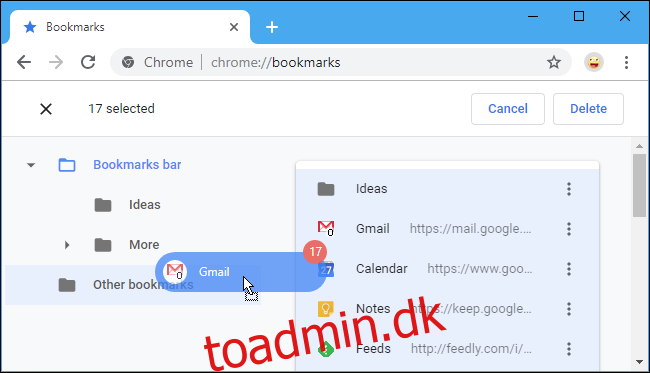
Hvis selv dette er for meget for dig, kan du få dem ud af dit syn. Tryk på Ctrl+A for at vælge alle de synlige bogmærker. På en Mac skal du trykke på Kommando+A i stedet for. Du kan derefter trække dem til en anden mappe – for eksempel kan du trække dem til mappen “Andre bogmærker” på Chrome eller endda oprette en anden mappe til dem. Så kan du placere dem, du vil bruge, i det øverste niveau, og alt rodet vil være skjult bag den mappe.
Dette er et godt kompromis mellem straks at slette disse bogmærker og have dem i dit ansigt hele dagen. Placer disse bogmærker i en skjult mappe, og hvis du nogensinde bruger et bogmærke, skal du flytte det ud af mappen. Når du er sikker på, at du ikke har brug for bogmærkerne i mappen, kan du slette hele mappen. Når alt kommer til alt, har du stadig den bogmærke backup-fil, alligevel.
Gør din bogmærkeværktøjslinje mere kompakt
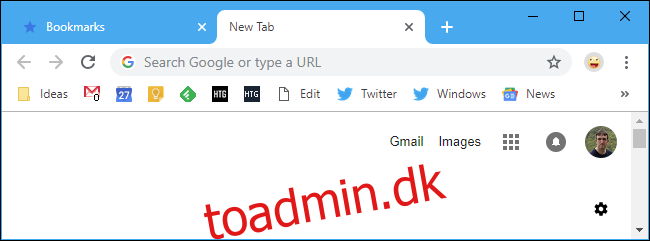
Hvis du vil beholde en masse bogmærker på din værktøjslinje for nem adgang, fylder navnene meget. Du kan fjerne et bogmærkes navn, og det vises som dets ikon på værktøjslinjen. Dette vil give dig meget mere plads at arbejde med. For at omdøbe et bogmærke i Chrome skal du højreklikke på det og vælge “Rediger” og derefter ændre dets navn. Andre browsere fungerer på samme måde.
Du behøver selvfølgelig ikke fjerne navnet helt. Du kunne forkorte den. For eksempel kan du omdøbe dit “Google Kalender”-bogmærke til kun “Kalender”, hvilket ville formindske det på din værktøjslinje. Dine bogmærker kan blive meget mere kompakte og nemmere at identificere med et blik.
Arkiver websider i stedet for at bogmærke dem
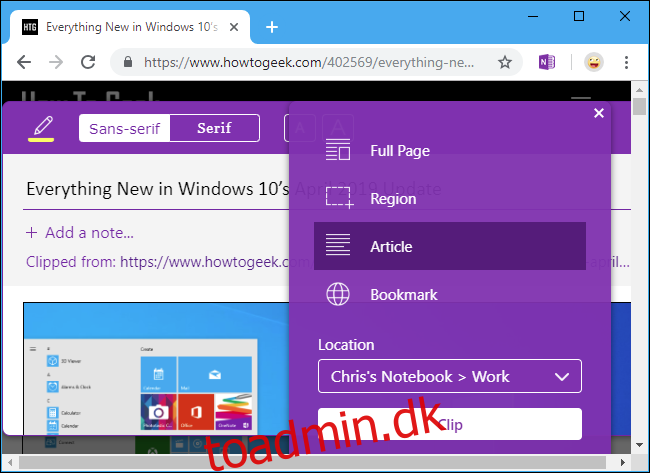
Hvis du finder dig selv at bogmærke ting for at huske dem, kan du overveje at bogmærke alle sådanne elementer i en bestemt mappe – en slags “indbakke” til bogmærker. Gå gennem den mappe med nogle få ugers mellemrum og slet alle bogmærker, du er ligeglad med.
Eller, hvis du vil arkivere websider til senere brug, kan du overveje at bruge en app som OneNote eller Evernote i stedet. Disse apps arkiverer den fulde tekst på enhver webside, og du kan søge gennem dem i din OneNote- eller Evernote-app senere. De beholder endda teksten på websiden, så du stadig kan se den, hvis den går ned. Det er meget mere bekvemt at finde information end at søge gennem dine bogmærker, som blot inkluderer titlen på websiden.
Er dine bogmærker virkelig nyttige?
Nøglen til at rydde op er at være ærlig over for dig selv om, hvor nyttigt noget er. Som Marie Kondo ville sige, bringer disse bogmærker dig glæde?
Et bogmærke, der fører til et arbejdsværktøj, du bruger hver dag, eller en bestemt opskrift, du elsker, kunne bestemt være nyttig. Men hvis du har hundredvis af bogmærker, er det sandsynligt, at mange af dem ikke er virkelig nyttige for dig, men er til stede “for en sikkerheds skyld.”
Vær ærlig over for dig selv. Dette er nettet, og du kan finde det meste med en hurtig Google-søgning. Du vil sandsynligvis henvende dig til Google i stedet for dine rodede bogmærker, hvis du alligevel har brug for at finde noget.